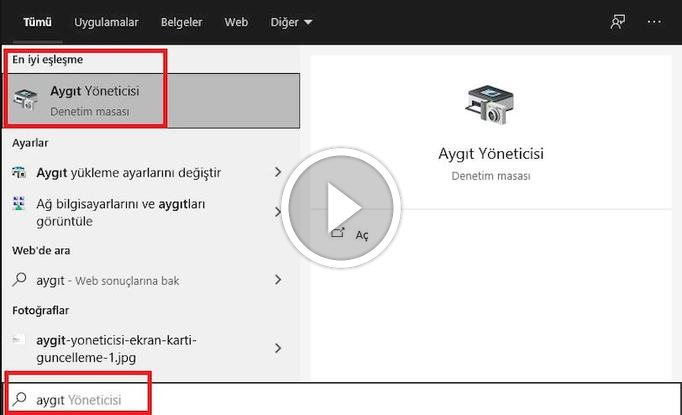Во многих случаях вам может потребоваться использовать внешнюю клавиатуру с ноутбуком, возможно, из-за того, что некоторые клавиши ноутбука повреждены или вы просто хотите использовать больше функций. Все может случиться, но многие пользователи не чувствуют себя комфортно, используя внешнюю клавиатуру, когда активна клавиатура ноутбука, потому что размещение внешней клавиатуры со встроенной клавиатурой может быть затруднено.
Так как же отключить клавиатуру ноутбука, чтобы можно было использовать только внешнюю клавиатуру? Посмотрим, как.
Как отключить клавиатуру на ноутбуке windows 10 и других системах?
Решение 1. Через диспетчер устройств
1. Нажмите WindowsKey+X вместе на клавиатуре и выберите Диспетчер устройств в контекстном меню. Вы также можете открыть его, нажав клавишу Windows один раз и выполнив поиск « Диспетчер устройств ».
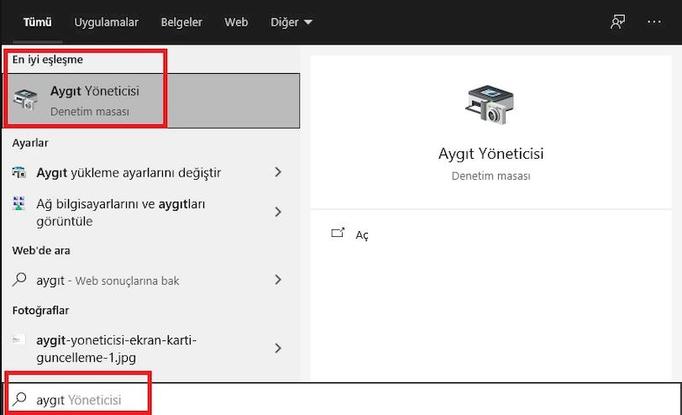
2. В окне диспетчера устройств прокрутите вниз и разверните Клавиатуры. Ниже щелкните правой кнопкой мыши Стандартная клавиатура PS/2 и выберите Удалить устройство. Вам может быть предложено перезагрузить компьютер. Если записей несколько, удалите и их. Если вы подключили внешнюю клавиатуру, убедитесь, что вы не удалили драйвер для нее.
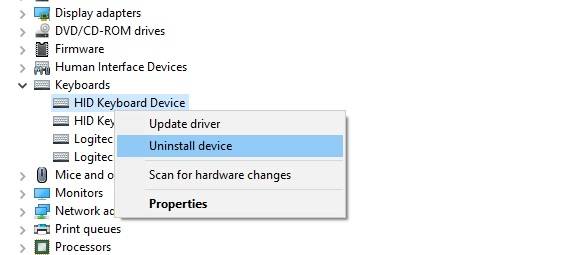
Шаг 3. Клавиатура отключена, поэтому перезагрузите ноутбук. После перезагрузки он автоматически переустановит себя.
Чтобы остановить его навсегда, вам нужно остановить автоматическую переустановку драйверов в Windows 10, хотя это не рекомендуется, поскольку позволяет автоматически обновлять драйверы с течением времени.
Чтобы не переустанавливать встроенный драйвер клавиатуры, необходимо остановить функцию автоматической переустановки драйвера, выполнив следующие действия:
1. Нажмите мою клавишу WindowsKey+R вместе, чтобы открыть Run.
2. Теперь напишите sysdm.cpl и нажмите ОК.
3. Щелкните вкладку Устройство. Щелкните Параметры настройки устройства.
4. Выберите Нет. Щелкните Сохранить изменения.
Если вы решите повторно включить встроенную клавиатуру, просто выберите «Да» на снимке экрана выше и перезагрузите компьютер. Драйвер клавиатуры автоматически переустановится.
Решение 2. Выключите клавиатуру ноутбука с помощью gpedit
Этот метод навсегда отключит клавиатуру ноутбука. Но перед этим сначала подключите к компьютеру внешнюю клавиатуру. Проверьте, работает ли он.
Этот метод работает только для версий Windows Pro или Enterprise. Изменение групповых политик на вашем устройстве не совсем безопасно. Создайте точку восстановления прямо перед продолжением.
- Нажмите на
Windows Key+Rдля доступа к окну запуска. - Писать
gpedit.mscв окне запуска. Нажмите «ОК».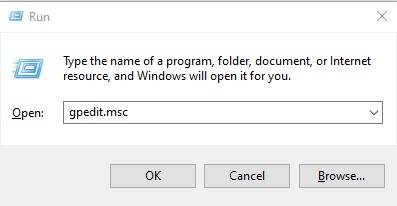
- Открыв на вашем компьютере редактор локальной групповой политики, разверните левый раздел. Оказавшись на сайте, найдите и измените политику «Запретить установку устройств, не идентифицированных другими параметрами политики» справа.
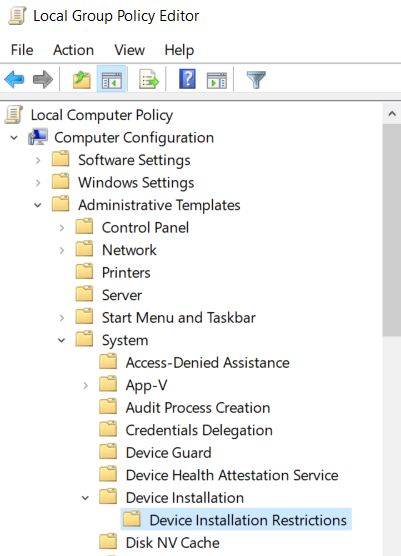
- Затем щелкните его правой кнопкой мыши и выберите «Изменить», чтобы изменить параметры политики.
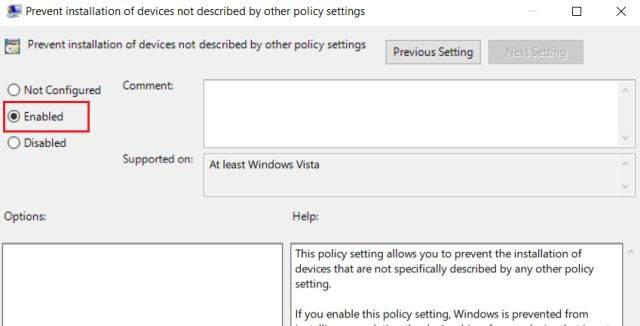
- В окне «Запретить установку устройств, не указанных другими параметрами политики» нажмите «Включено».
- Нажмите «Применить», а затем «ОК», чтобы сохранить эти настройки на свой компьютер.
- Закройте окно редактора локальной групповой политики.
- Снятие клавиатуры с ноутбука — следующий шаг в этом процессе.
- Сначала вам нужно щелкнуть правой кнопкой мыши по значку Windows в левом нижнем углу.
- После этого нажмите «Диспетчер устройств», чтобы получить к нему доступ.
- Затем нажмите на раздел «Клавиатуры». Здесь вы увидите, что есть два контроллера клавиатуры. Одним из них является внешний контроллер клавиатуры (называемый «HID Keyboard Device» для этого компьютера). Во-вторых, контроллер должен быть клавиатурой ноутбука (в данном случае это «стандартная клавиатура PS/2»).
- Щелкните правой кнопкой мыши контроллер клавиатуры ноутбука. Затем нажмите Удалить. Когда вы увидите предупреждающее сообщение, нажмите «Удалить».
- Закройте окно диспетчера устройств. Перезагрузите устройство и после перезагрузки компьютера вы заметите, что оригинальные клавиши ноутбука больше не работают.